كيفية نقل مجلد Dropbox الخاص بك
نشرت: 2020-08-07عندما تقوم بتثبيت Dropbox على جهاز الكمبيوتر الخاص بك ، يقوم Dropbox بإنشاء مجلد افتراضي في موقع محدد لتخزين ملفاتك. إذا كنت ترغب في أي وقت في تغيير هيكل المجلد الخاص بك أو إذا كنت تريد استخدام محرك أقراص خارجي لملفات Dropbox ، فيمكنك نقل مجلد Dropbox الخاص بك.
يمكنك نقل مجلد Dropbox إلى أي مكان تريده. ومع ذلك ، لا يمكنك القيام بذلك باستخدام الطرق المعتادة التي تستخدمها لنقل المجلدات في مستكشف Windows. ستحتاج إلى تغيير خيار في إعدادات Dropbox لتغيير موقع مجلد Dropbox الافتراضي الخاص بك.
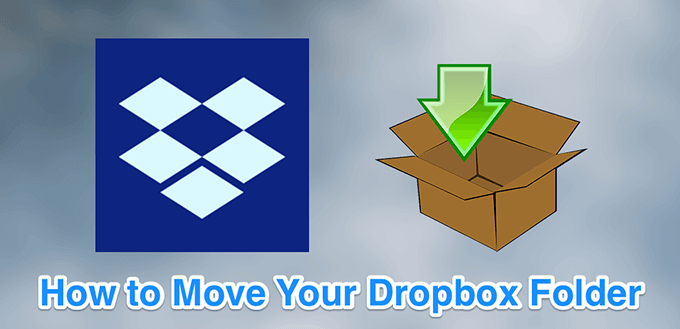
قبل نقل مجلد Dropbox الخاص بك
على عكس المجلدات العادية ، قد يؤدي نقل مجلد Dropbox إلى أي جهاز تخزين إلى حدوث مشكلات. يوضح ما يلي ما يدفعك وما لا يجب عليك استخدامه مع تطبيق Dropbox.
استخدم محركات الأقراص الداخلية
حاول دائمًا استخدام محركات الأقراص الداخلية لتخزين مجلد Dropbox الخاص بك. هذا لأن نظام التشغيل الخاص بك يتصل بمحركات الأقراص هذه عند تشغيل جهاز الكمبيوتر الخاص بك. يساعد هذا Dropbox في العثور على مجلد Dropbox الخاص بك بمجرد تشغيل تطبيق Dropbox (أو عند تشغيل التطبيق تلقائيًا عند بدء التشغيل).
لا تستخدم محركات الأقراص الخارجية
من الناحية الفنية ، يمكنك نقل مجلد Dropbox الخاص بك إلى محرك أقراص خارجي. ومع ذلك ، لا ينصح بهذا. نظرًا لأسباب مختلفة ، يمكن أحيانًا فصل محركات الأقراص الخارجية أثناء محاولة Dropbox مزامنة ملفاتك.
أيضًا ، يجب أن يكون مجلد Dropbox متاحًا عند تشغيل تطبيق Dropbox. إذا تم تحميل محركات الأقراص الخارجية بعد إطلاق Dropbox ، فلن يتمكن Dropbox من العثور على المجلد لتخزين ملفاتك. هذا يمكن أن يسبب مشاكل غير متوقعة.
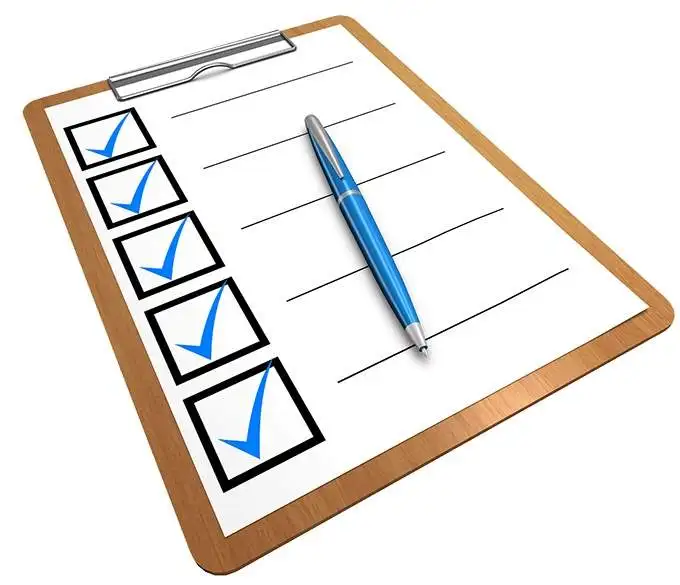
لا تستخدم محركات أقراص الشبكة
لا ترسل محركات أقراص الشبكة "حدث تحديث ملف" إلى نظام الكمبيوتر عند إجراء تغيير على ملف مخزن على هذا النوع من محركات الأقراص. يتطلب Dropbox هذا الحدث للتعرف على تغييرات ملفك وإعادة مزامنة ملفاتك. لهذا السبب ، لا يدعم Dropbox محركات أقراص الشبكة.
لا تستخدم الوسائط القابلة للإزالة
لا يمكن استخدام أي شيء يمكن اعتباره وسائط قابلة للإزالة مثل بطاقة SD أو بطاقة microSD لتخزين ملفات Dropbox الخاصة بك. لا يدعم Dropbox أجهزة التخزين هذه.
يحتاج Dropbox إلى وصول مستمر إلى مجلد Dropbox ومن المفترض إزالة الوسائط القابلة للإزالة من جهاز الكمبيوتر الخاص بك من وقت لآخر. لذلك ، لا ينبغي استخدام هذه الأجهزة لتخزين مجلد Dropbox الخاص بك.
كيفية نقل مجلد Dropbox الخاص بك
يحتوي Dropbox على خيار في تطبيق سطح المكتب الخاص به للسماح لك بتحديد مجلد Dropbox افتراضي جديد. يمكنك الوصول إلى هذا الخيار على النحو التالي.
- انقر فوق رمز Dropbox في علبة النظام.
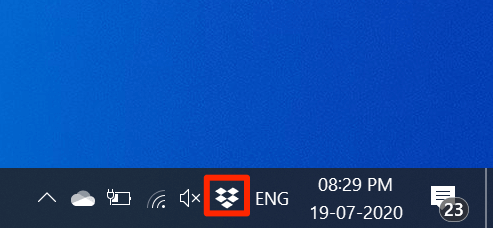
- في شاشة Dropbox التي تفتح ، انقر فوق رمز ملف التعريف الخاص بك في الزاوية العلوية اليمنى واختر التفضيلات .
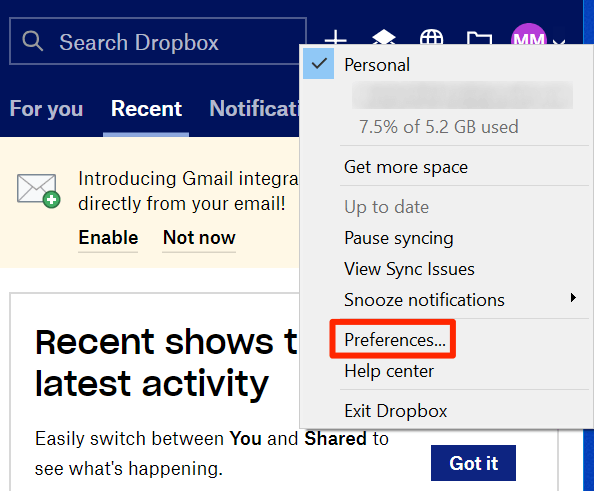
- انقر فوق علامة التبويب الأخيرة التي تنص على مزامنة في صف علامات التبويب في الأعلى.
- سترى خيارًا يشير إلى موقع مجلد Dropbox والمسار المدرج بجواره. انقر فوق الزر " نقل " بجوار المسار لتحريك مجلد Dropbox الخاص بك.
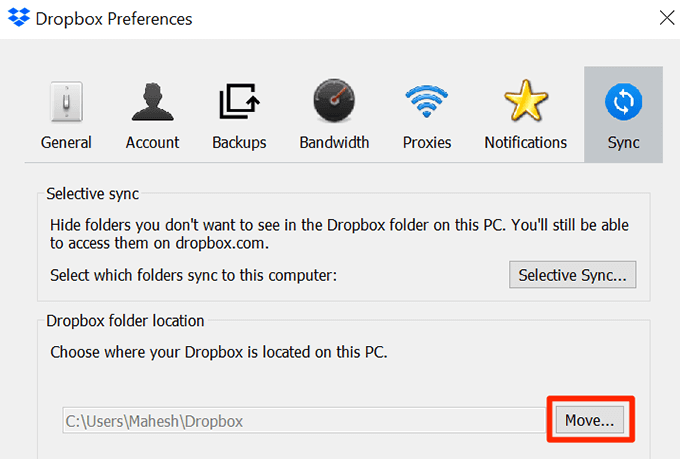
- يمكنك الآن الانتقال إلى وحدة تخزين الكمبيوتر واختيار موقع جديد لمجلد Dropbox الخاص بك. انقر فوق " موافق " عند تحديد مجلد.
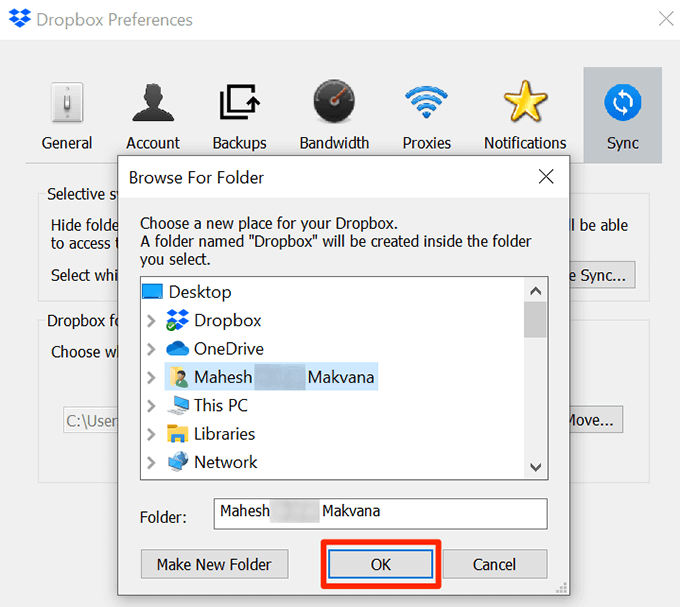
- ستحصل على مطالبة تفيد بأنه سيتم نقل جميع ملفاتك إلى الموقع الجديد. حدد " موافق " للمتابعة.
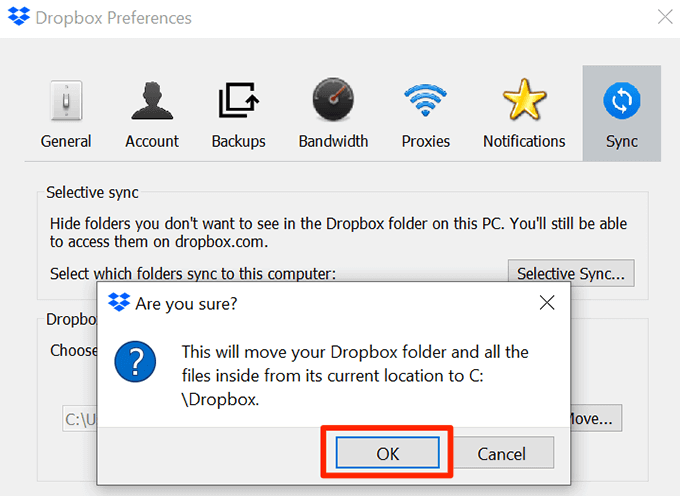
- انقر فوق " تطبيق " ثم " موافق " لحفظ التغييرات.
ماذا تفعل إذا لم تتمكن من نقل مجلد Dropbox الخاص بك
إذا رأيت خطأً أثناء نقل مجلد Dropbox أو إذا لم يقبل Dropbox موقع المجلد الجديد ، فستحتاج إلى إصلاح المشكلات الأساسية.
الملفات أو المجلدات قيد الاستخدام
إذا كان أحد البرامج يستخدم ملفات أو مجلدات Dropbox الخاصة بك ، فلن تتمكن من نقل مجلد Dropbox. تحتاج أولاً إلى إغلاق البرنامج أو البرامج التي تستخدم ملفات Dropbox الخاصة بك. ثم كرر العملية المذكورة أعلاه لنقل مجلد Dropbox الخاص بك.

استخدم المزامنة الانتقائية
إذا كان لديك عدد كبير جدًا من الملفات في مجلد Dropbox الحالي ، فيمكنك محاولة تقليل عدد هذه الملفات ثم نقل مجلد Dropbox الخاص بك. بمجرد نقل المجلد ، يمكنك إعادة مزامنة الملفات المتبقية.
يمكنك تقليل ملفات Dropbox الخاصة بك باستخدام Selective Sync. تتيح لك هذه الميزة مزامنة ملفاتك ومجلداتك بشكل انتقائي. يجب عليك اختيار بضعة مجلدات فقط لتتم مزامنتها أولاً.
- افتح إعدادات Dropbox من خلال النقر على أيقونة Dropbox في علبة النظام ، وتحديد أيقونة الملف الشخصي ، واختيار التفضيلات .
- توجه إلى علامة التبويب الأخيرة التي تقول المزامنة .
- انقر فوق الزر Selective Sync لاختيار المجلدات التي تريد مزامنتها.
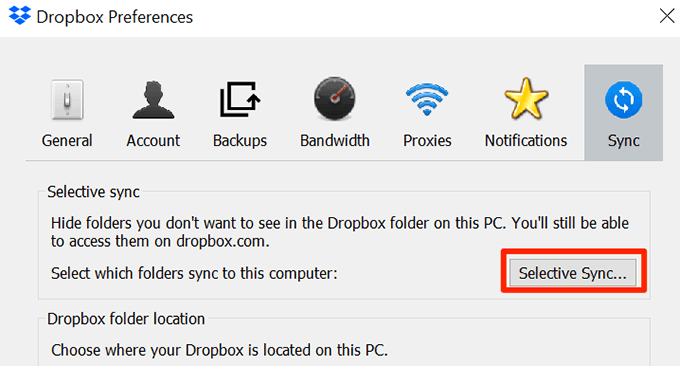
لا توجد مساحة كافية على محرك الأقراص الجديد الخاص بك
إذا كنت تنقل مجلد Dropbox إلى محرك أقراص آخر ، فتأكد من وجود مساحة تخزين كافية على محرك الأقراص.
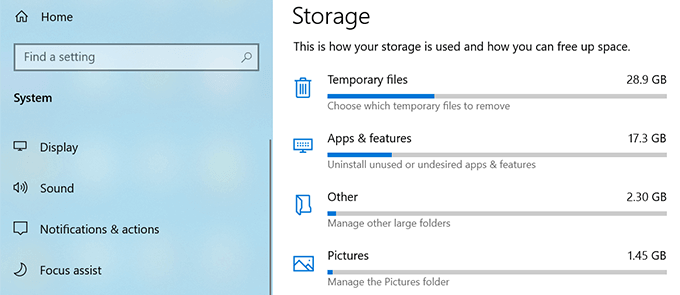
قم بإزالة الملفات غير الضرورية من محرك الأقراص لإفساح المجال لملفات Dropbox الخاصة بك.
لا تستخدم ارتباطات رمزية
الارتباط الرمزي هو اختصار لملف أو مجلد على جهاز الكمبيوتر الخاص بك. يقوم المستخدمون أحيانًا بإنشاء روابط رمزية لتوجيه مجلد Dropbox الخاص بهم إلى موقع آخر على أجهزة الكمبيوتر الخاصة بهم.
ومع ذلك ، لا يقترح Dropbox استخدام الروابط الرمزية لمجلد Dropbox الخاص بك. يمكن أن تتسبب هذه الروابط الرمزية في حدوث مشكلات مثل الاستخدام المرتفع لوحدة المعالجة المركزية ومشكلات الأذونات ومشكلات المزامنة وما إلى ذلك.
إذا قمت بإعداد أي روابط رمزية لمجلد Dropbox ، فتجاهل تلك الروابط ثم حاول نقل مجلد Dropbox الخاص بك.
قضايا الإذن
أحد أسباب عدم تمكنك من نقل مجلد Dropbox هو أنك لا تملك الأذونات المطلوبة لمجلدات وملفات Dropbox الخاصة بك. يمكنك إصلاح مشكلة الأذونات هذه عن طريق تشغيل أمرين من موجه الأوامر.
- انقر فوق رمز Dropbox في علبة النظام.
- حدد رمز ملف التعريف الخاص بك في الزاوية العلوية اليمنى واختر Exit Dropbox . سيؤدي هذا إلى إغلاق تطبيق Dropbox.
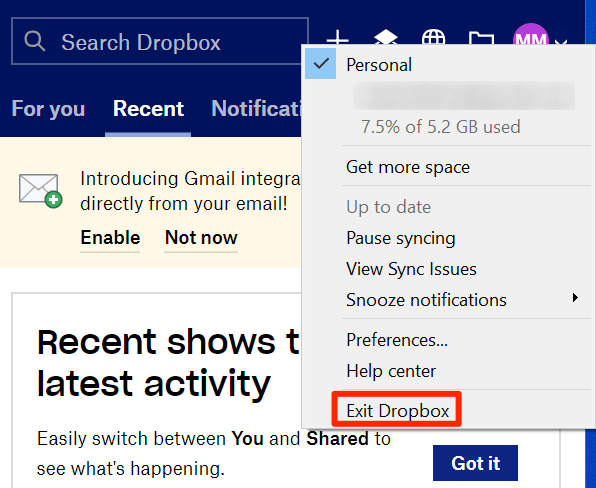
- اضغط على مفتاحي Windows + R في نفس الوقت ، واكتب cmd ، واضغط على Enter . سيؤدي هذا إلى فتح موجه الأوامر.
- اكتب ما يلي في موجه الأوامر. يفترض هذا الأمر أنك لم تنقل مجلد Dropbox من قبل. سيؤدي هذا إلى منح الأذونات المطلوبة لمجلد Dropbox لحساب المستخدم الخاص بك.
icacls “٪ HOMEPATH٪ \ Dropbox” / منح “٪ USERNAME٪” :( F) / T

- بمجرد تنفيذ الأمر أعلاه ، قم بتشغيل الأمر التالي. يمنحك هذا الأمر الأذونات المطلوبة لاستخدام مجلد Dropbox الموجود في دليل بيانات التطبيق على جهاز الكمبيوتر الخاص بك.
icacls “٪ APPDATA٪ \ Dropbox” / منح “٪ USERNAME٪” :( F) / T.

- افتح قائمة ابدأ وقم بتشغيل Dropbox .
يمكنك الآن نقل مجلد Dropbox الخاص بك إلى موقع جديد.
كيفية نقل مجلد Dropbox الخاص بك إلى الموقع الافتراضي
إذا كنت ترغب في إعادة مجلد Dropbox إلى موقعه الأصلي ، فيمكنك القيام بذلك عن طريق إدخال كلمة واحدة في حقل مسار Dropbox في تطبيق Dropbox.
- انقر فوق Dropbox في علبة النظام ، وحدد ملف التعريف الخاص بك في الزاوية العلوية اليمنى ، واختر التفضيلات .
- حدد علامة التبويب الأخيرة التي تنص على مزامنة لعرض إعدادات مجلد Dropbox الخاص بك.
- انقر فوق الزر " نقل " بجوار موقع مجلد Dropbox لنقل مجلد Dropbox الخاص بك.
- سترى حقلاً بجوار المكان الذي يشير إليه المجلد . اكتب ما يلي في هذا الحقل واضغط على موافق .
$ الصفحة الرئيسية
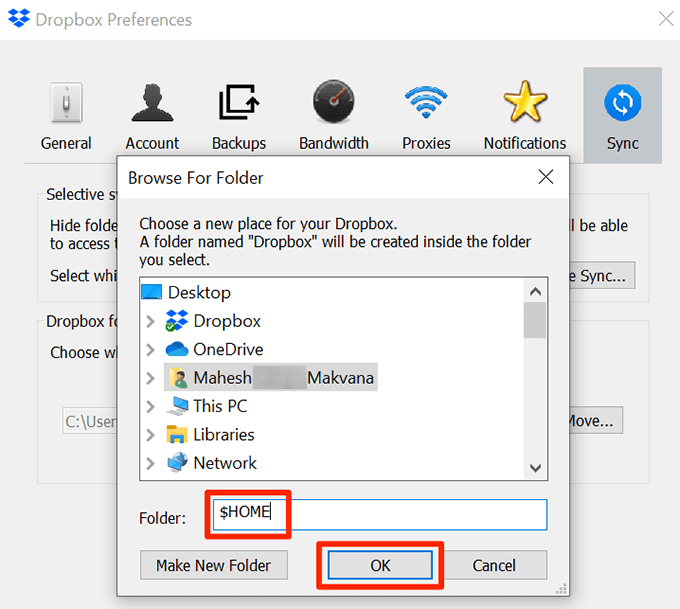
- حدد " موافق " في المطالبة لبدء نقل مجلد Dropbox الخاص بك.
إذا قمت بنقل مجلد Dropbox إلى محرك أقراص آخر ، فعليك أن تضع في اعتبارك أن أي شخص لديه حق الوصول إلى محرك الأقراص هذا يمكنه عرض ملفات Dropbox الخاصة بك. إذا كانت الخصوصية هي مصدر قلقك الرئيسي ، فيجب عليك الاحتفاظ بالمجلد حيث لا يمكنك الوصول إليه سواك.
